Git Desktop 사용
GitHub Desktop의 초기 화면입니다. GitHub Desktop은 Git과 GitHub을 데스크톱에서 쉽게 사용할 수 있도록 만든 그래픽 사용자 인터페이스(GUI) 도구입니다.
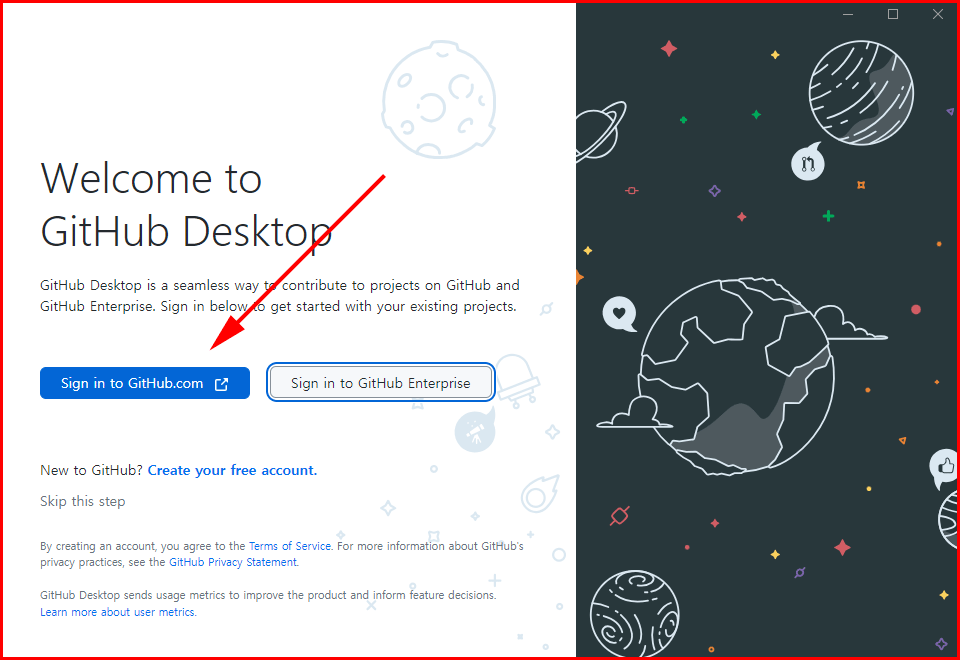
Git과 Github
Git은 분산 버전 관리 시스템으로, 개발자가 소스 코드의 변경사항을 추적할 수 있게 해 줍니다. GitHub은 이러한 Git 리포지토리를 호스팅 하는 웹 기반 서비스로, 개발자들이 온라인상에서 협업할 수 있는 플랫폼을 제공합니다. Git은 로컬에서 작업을 관리하는 도구이고, GitHub은 그 작업을 저장하고 공유하는 장소입니다.
Git Desktop 환경 설정
로그인을 성공하면 최초로 나타나는 화면은 환결 설정 화면입니다.
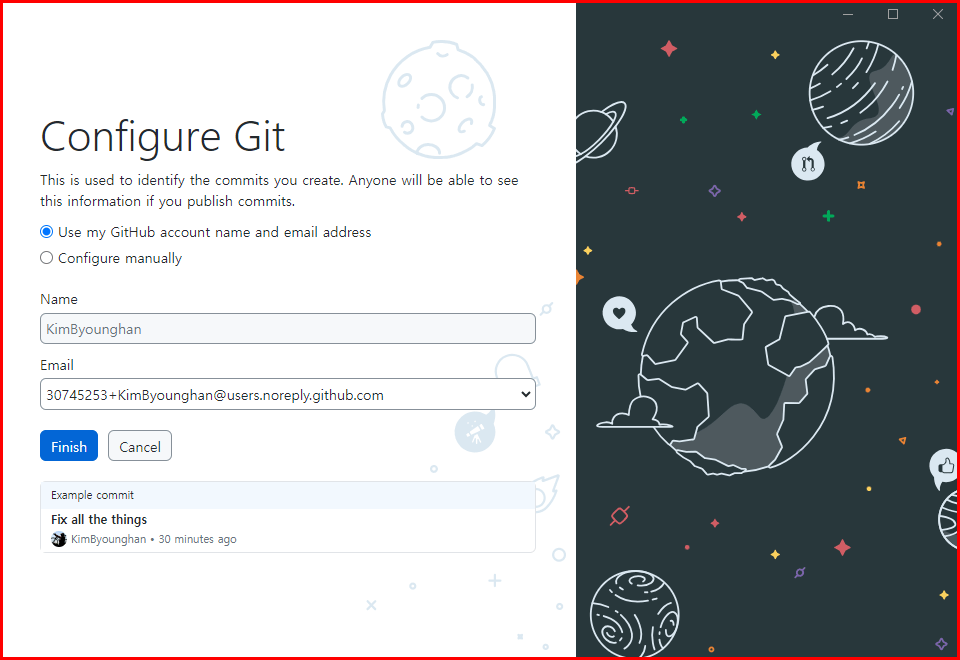
GitHub Desktop 애플리케이션에서 'Git 구성' 설정 화면을 보여줍니다. 이 화면에서 사용자는 커밋(commit)을 생성할 때 사용할 이름과 이메일 주소를 구성할 수 있습니다.
선택된 옵션 "Use my GitHub account name and email address"는 사용자가 GitHub 계정의 이름과 이메일 주소를 커밋에 사용하겠다는 것을 의미합니다. 이 옵션을 선택하면, 사용자가 GitHub에 등록한 이름과 이메일 주소가 자동으로 입력됩니다.
이름은 'KimByounghan'으로 설정되어 있고, 이메일 주소는 GitHub에서 제공하는 가명 이메일 주소인 '30745253+KimByounghan@users.noreply.github.com'으로 설정되어 있습니다. GitHub은 개인 이메일 주소의 프라이버시를 보호하기 위해 이런 형태의 no-reply 이메일 주소를 제공합니다.
Example commit
화면 아래쪽에는 "Example commit"이라는 섹션이 있어서, 해당 사용자가 30분 전에 "Fix all the things"라는 메시지와 함께 커밋을 한 예시를 보여줍니다. 이것은 사용자가 앞으로 진행할 커밋에 대해 어떻게 정보가 표시될지를 예시로 보여주는 것입니다.
이 설정 단계를 완료하면, 사용자는 GitHub Desktop을 사용하여 리포지토리에 커밋을 하고, 이 변경사항들을 GitHub에 푸시(push)할 준비가 된 것입니다.
Git Desktop 시작
시작합니다. 시작하는 네 가지 옵션을 버튼으로 알려줍니다. 마지막 'Pro Tip!'은 드래그 앤 드롭하여 GitHub Desktop에 직접 추가할 수 있는 팁을 제공하고 있습니다.
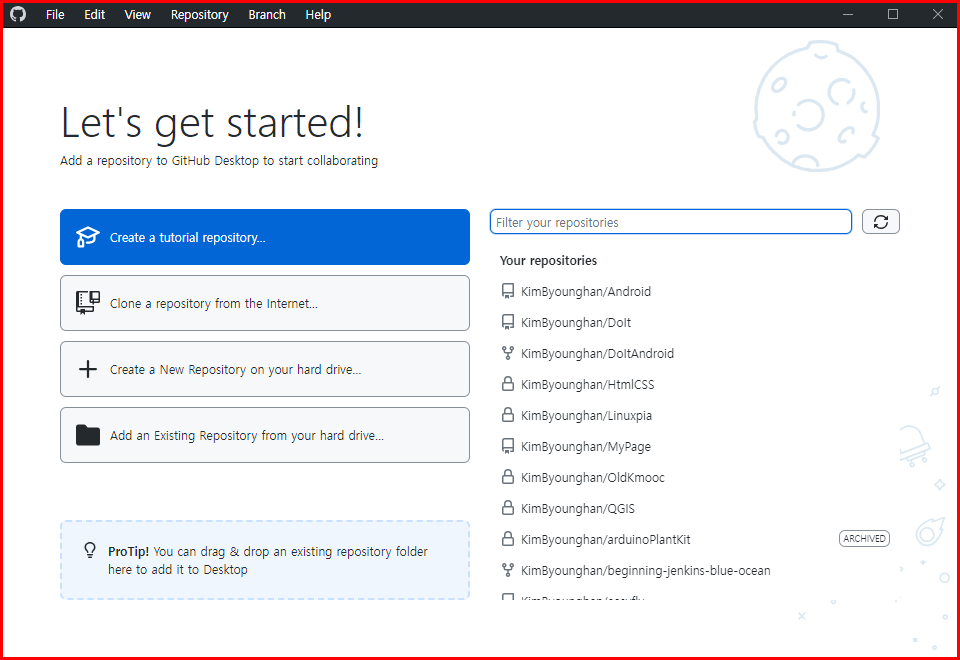
- Create a tutorial repository...
- GitHub Desktop 사용법을 배울 수 있는 튜토리얼 리포지토리를 생성하는 옵션입니다.
- Clone a repository from the Internet...
- 인터넷에 있는 리포지토리를 복제하여 로컬 컴퓨터로 가져오는 옵션입니다.
- Create a New Repository on your hard drive...
- 새로운 리포지토리를 사용자의 하드 드라이브에 생성하는 옵션입니다.
- Add an Existing Repository from your hard drive...
- 하드 드라이브에 이미 있는 기존의 리포지토리를 GitHub Desktop에 추가하는 옵션입니다.
- ProTip!
- 기존의 리포지토리 폴더를 드래그 앤 드롭하여 쉽게 GitHub Desktop에 추가할 수 있음을 알려주는 팁입니다.
Repository(저장소) 추가
로컬 시스템에서 작업 중인 프로젝트를 추가합니다. 위에서 팁으로 제공한 드래그 앤 드롭을 사용하겠습니다. 탐색창을 열고 해당 폴더를 선택하고 마우스로 끌고 들어옵니다.
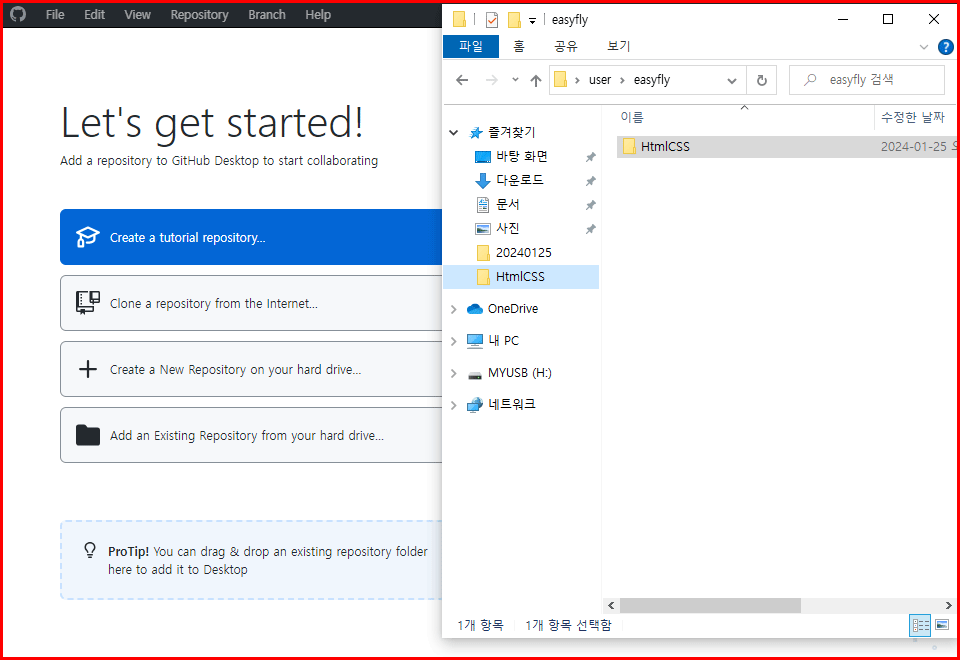
Github.com 자신의 계정에 Repository를 생성하게 됩니다. 로컬 컴퓨터와 서버가 동기화가 이루어질 수 있는 환경이 만들어집니다.
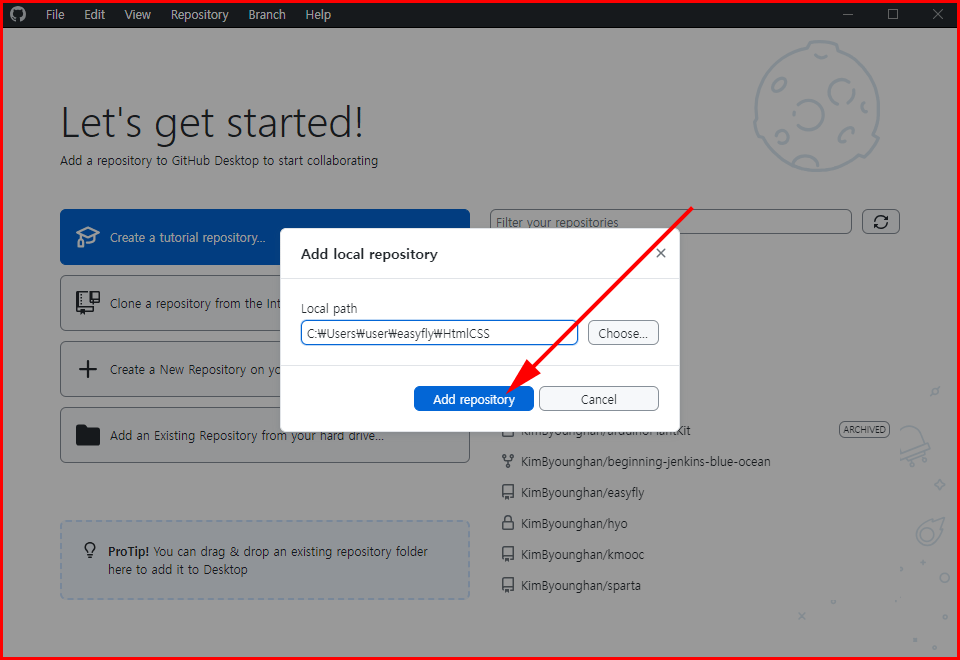
현재 Github 상태
현재 'HtmlCSS'라는 리포지토리가 선택되어 있고, 'main' 브랜치가 현재 작업 브랜치로 설정되어 있습니다. 화면의 중앙에는 "No local changes"라고 명시되어 있어, 현재 리포지토리에 커밋되지 않은 변경사항이 없음을 나타냅니다.
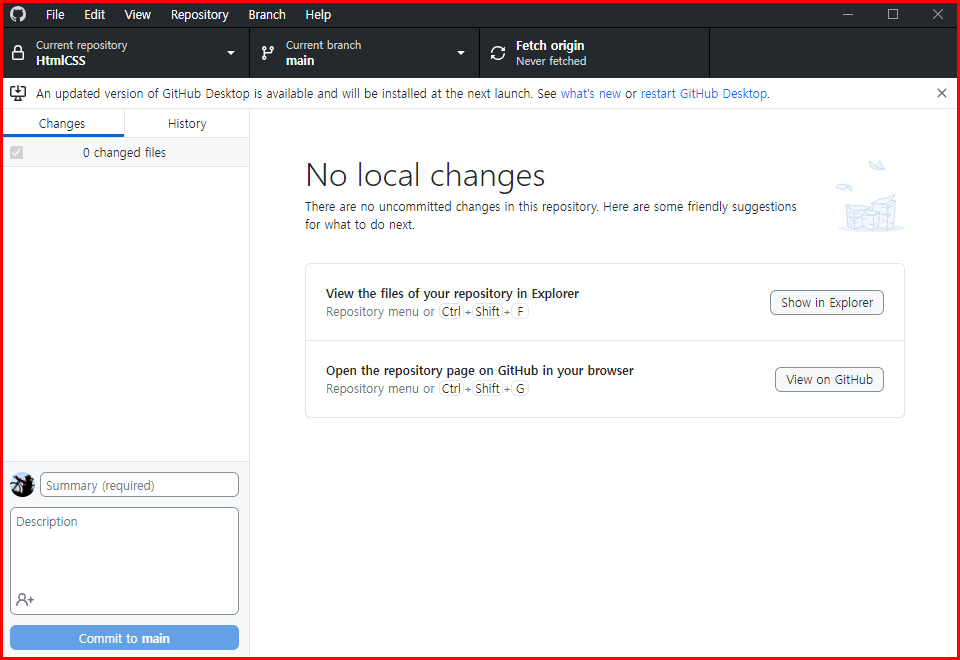
화면의 우측 상단에는 "Fetch origin"이라는 버튼이 있으나, "Never fetched"라고 되어 있어 아직 원격 리포지토리에서 정보를 가져오지 않았음을 알 수 있습니다.
- View the files of your repository in Explorer: 리포지토리의 파일을 탐색기에서 보여주는 옵션입니다. 사용자는 'Show in Explorer' 버튼을 클릭하거나 Ctrl + Shift + F 단축키를 사용하여 실행할 수 있습니다.
- Open the repository page on GitHub in your browser: 웹 브라우저에서 해당 리포지토리의 GitHub 페이지를 열어주는 옵션입니다. 'View on GitHub' 버튼을 클릭하거나 Ctrl + Shift + G 단축키를 사용하여 접근할 수 있습니다.
화면 좌하단에는 커밋을 위한 섹션이 있으나, 변경된 파일이 없으므로 커밋을 생성할 수 없습니다. 커밋을 생성하려면 "Summary (required)" 필드에 커밋 메시지를 입력해야 합니다.
정리
Git Desktop은 버전 관리 시스템인 Git을 손쉽게 사용하기 위해 제공되는 그래픽 환경입니다. 다양한 기능을 사용하는 것은 역시 텍스트 환경이지만 불편함이 많습니다. 데스크톱 환경으로도 충분히 버전 관리를 할 수 있습니다.
'컴퓨터 활용' 카테고리의 다른 글
| [인공지능] 생성형 AI와 AI 검색 (134) | 2024.02.03 |
|---|---|
| [git] GitHub 데스크톱 버전과 Git CLI(Command Line Interface) (147) | 2024.01.29 |
| [한컴오피스] 미리 정해진 스타일을 사용, 스타일 마당 (146) | 2024.01.27 |
| [한컴오피스] 아래한글 스타일 지우기 (160) | 2024.01.26 |
| [git] GitHub의 초대 (171) | 2024.01.25 |




댓글